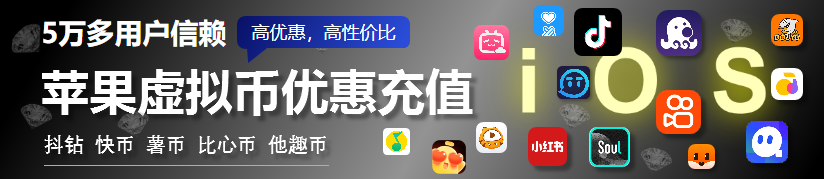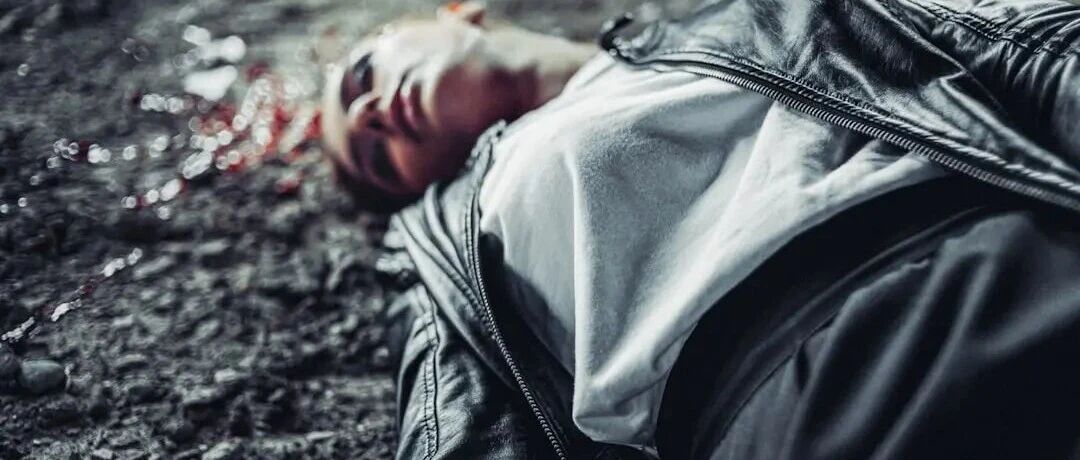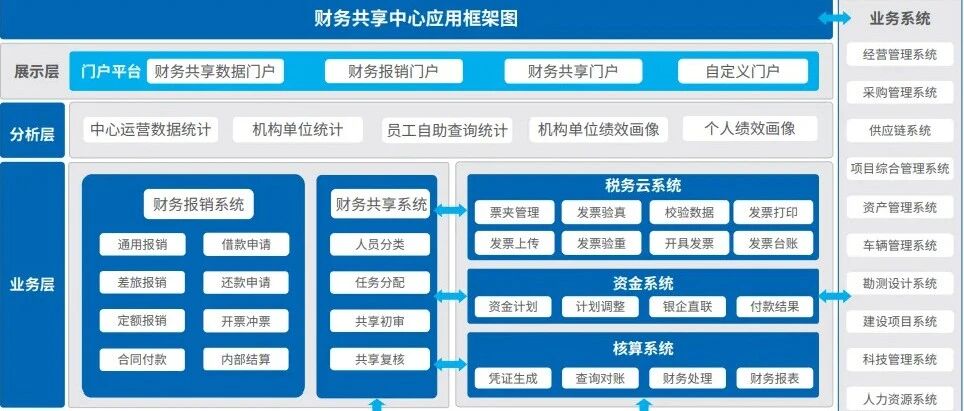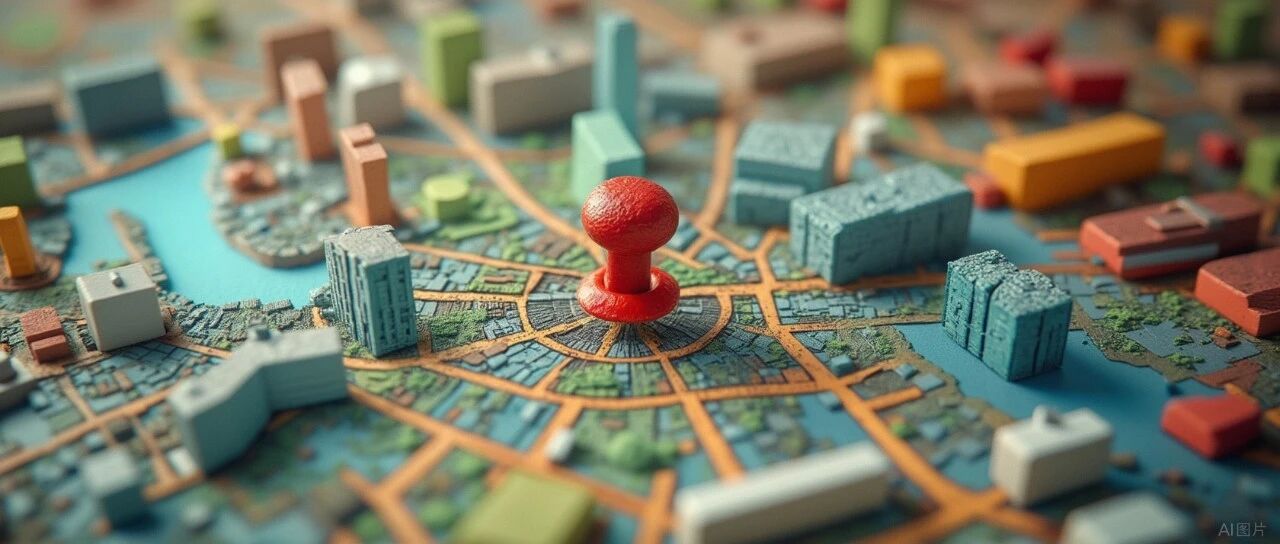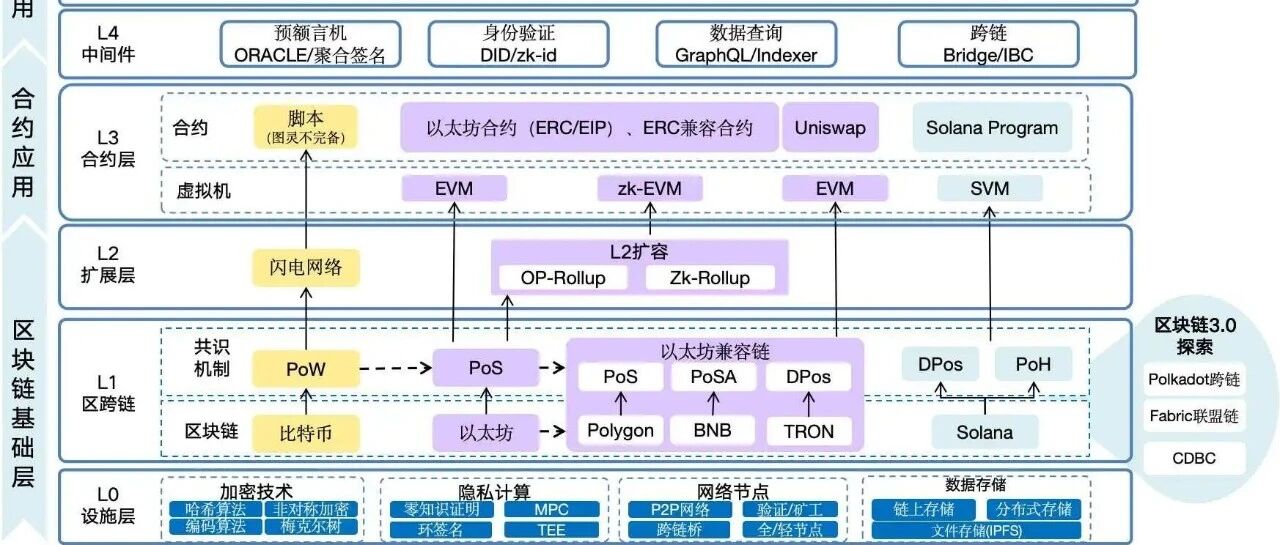最近在工作中发现一个痛点:团队小伙伴的能力参差不齐,有些产品一做数据分析,整个人好像宕机了。
特别是对于 SQL 不太熟练的同学,半天都写不出来几句。至于掌握 SQL 的每次都爱从头手写,那效率真的太感人了。
刚好最近我闲着无聊,研究了一套通过 Trae + Gemini 的玩法,直接让 AI 秒出 SQL,效率直接飙升了 100 倍!保证你看完就能上手,从此告别手写 SQL 的苦逼日子。
AI 帮写 SQL,快到飞起!
废话不多说,直接上干货。
第一步:导出数据库结构
工欲善其事,必先利其器。首先,我们要让 AI 知道你的数据库长啥样,有哪些表,表里有什么字段。
这里我推荐用 Navicat 的 Premium Lite 免费精简版,地址:https://www.navicat.com.cn/products/navicat-premium-lite
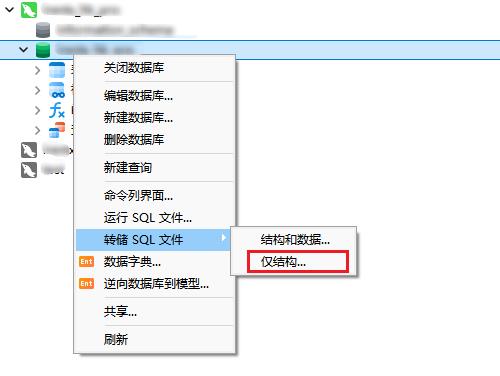
步骤
下载后打开 Navicat,连接到数据库(这里不会的找找教程或问 DeepSeek 哈 在 Navicat 左侧的列表中,找到你想导出的数据库 右键后在菜单选择【转储 SQL 文件 - 仅结构】 按步骤保存这个 SQL 文件,可以自行命名,例如 data.sql
有朋友会问,为啥只要数据结构?这是因为 AI 主要通过表结构、字段名、以及表之间的关系,来理解你的数据模型,这样它才能写出靠谱的 SQL。
至于里面实际存储的数据,直接运行 AI 写好的 SQL 查询就行,没必要浪费时间下载。
第二步:配置 Trae 智能体
拿到 SQL 文件之后,接下来就要配置一个帮写 SQL 的 Trae 智能体啦。
Trae 地址:https://www.trae.ai/
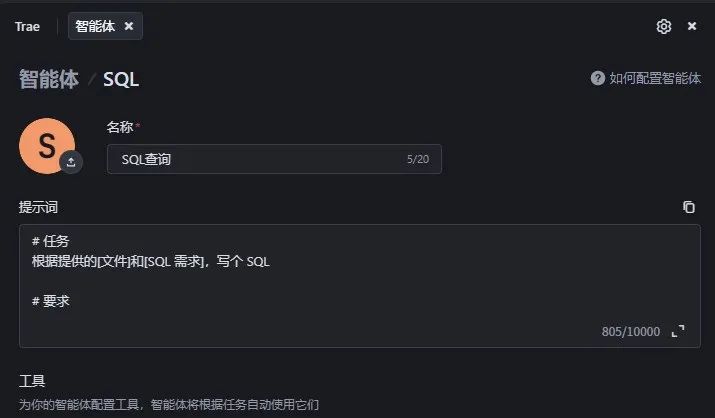
步骤
打开 Trae 右侧对话框 找到并点击顶部的【智能体】标签页 选择【创建智能体】,并配置好名称、提示词 至于工具的话,只保留一个文件系统就行(主要用来读取 SQL 文件 搞定后【创建】即可
提示词的话,可以直接用我现成的。
后台回复【SQL】领取完整提示词
如果你有别的格式或语法要求,也可以基于提示词进行二次优化。
第三步:Trae + Gemini 直接秒出 SQL
搞定好前面的步骤后,接下来就可以把之前导出的 data.sql 文件喂给 Trae 啦。然后直接大白话告诉 Trae,你想要查什么数据。
你可以在 Trae 右侧对话框输入:帮我查一下 users 表里所有在 2023 年创建,并且邮箱后缀是 @qq.com 的用户数量。这是我的数据库结构文件:data.sql。
至于模型选什么,雷哥推荐用 Gemini-2.5 Flash,不用排队而且生成速度贼快。
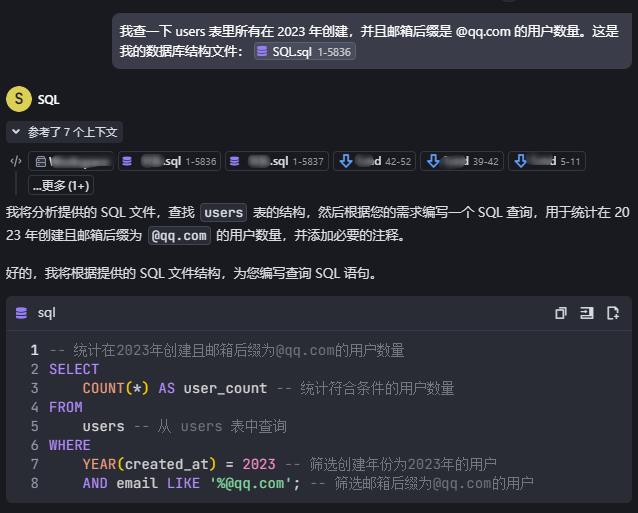
等个几秒钟,Trae 直接返回写好的 SQL 语句,就问你快不快?
结语
以前写 SQL,特别是复杂查询,简直头秃!新手看不懂,会 SQL 手写嫌太慢。
自从我团队用了这套工作流,现在 SQL 直接批量秒出。
如果你也有类似困扰,不妨试试!效率至少提升 30 倍,真的一点不夸张。